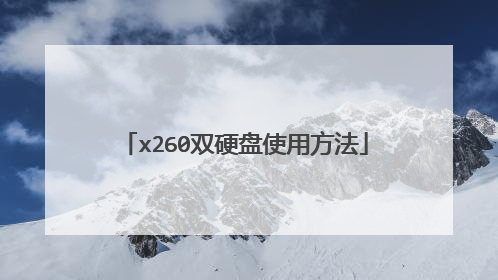一台主机怎样装两个硬盘?怎么设置?
链接方法如下: 1,电脑上硬盘接口一般有IDE接口和SATA接口。一个IDE接口可以接2块硬盘,1个SATA接口可以接1块硬盘。 2,当一个IDE接口接了2块硬盘时,需要按照硬盘贴纸上的图示,设置主盘和从盘。不同硬盘的设置不一样,一定要按图示连接。 3,主板上接多个SATA硬盘,或接一个IDE硬盘和一个SATA接口硬盘时,不需要进行主从盘设置。现在IDE接口已逐步淘汰,主板上都是SATA接口了。电脑上都还有USB接口,可以接移动硬盘,也不需要进行设置。 设置方法如下: 1,将硬盘安装到电脑上之后,开机,在电脑桌面,选中我的电脑点击右键-“管理”进入计算机管理界面。 2,选择“磁盘管理”,系统会弹出检测到新的硬盘,并要求初始化硬盘,如图,点击:“确定”初始化。 3,记住磁盘的序号,如这里是磁盘0,选择这块磁盘,点击右键,弹出菜单,选择“新建简单卷”。 4,点击:“下一步”创建磁盘分区。 5,设定你的第一个分区容量大小,如你这个分区是用来放游戏安装目录的,一般给一个400G足够了。设定好之后,点击:“下一步”。 6,为这个分区指定盘号,如有C盘了,系统会按顺序默认指定为D盘。也可以手工指定,设定完成,点击:“下一步”。 7,格式化分区,这里有分区格式设置,大容量只有NTFS的分区格式才支持。同时可以自定义盘的名字(卷标)。使用快速格式化。点击:“下一步”,第一个分区完成。 8,重复以上3到7步骤,创建下一个分区。注意需要选择未划分的容量点击右键新建分区。全部建立完之后,如图所示。 9,现在打开我的电脑,可以看到新建立的分区每个盘,现在就可以使用大容量的机械硬盘存储文件了。
直接买个硬盘,插上就可以了,一般主板上的sata口都有多个。 如果在系统盘不变的情况下,也不用做什么设置,插上数据线至sata口,硬盘插上电源线,打开电脑就可以看到了,再格式化一下就可以用了。 如果有两个硬盘,还要装系统的话,就把系统装在一个盘上就好了,一个盘做主引导启动就行。
首先你要确认一下你的电源是不是够大,再就是看一下你的主板支不支持,就是那个现在硬盘插在主板上的那个地方有没有相同的另一个,如果有就可以了,然后你拿硬盘,当然你新买的硬盘里面有那个接口线的,照着以前那个硬盘一样接上去,然后在CMOS里有设设置的,你看一下,你要设置成SATA1的,就是你原来的那个装有系统的硬盘,这样才能启动电脑,不然的可能无法进入系统或者会蓝屏,希望对你有帮助
直接买个硬盘,插上就可以了,一般主板上的sata口都有多个。 如果在系统盘不变的情况下,也不用做什么设置,插上数据线至sata口,硬盘插上电源线,打开电脑就可以看到了,再格式化一下就可以用了。 如果有两个硬盘,还要装系统的话,就把系统装在一个盘上就好了,一个盘做主引导启动就行。
首先你要确认一下你的电源是不是够大,再就是看一下你的主板支不支持,就是那个现在硬盘插在主板上的那个地方有没有相同的另一个,如果有就可以了,然后你拿硬盘,当然你新买的硬盘里面有那个接口线的,照着以前那个硬盘一样接上去,然后在CMOS里有设设置的,你看一下,你要设置成SATA1的,就是你原来的那个装有系统的硬盘,这样才能启动电脑,不然的可能无法进入系统或者会蓝屏,希望对你有帮助

如何在一台电脑上使用两个硬盘?
一台电脑要使用两个硬盘,其操作办法如下: 1、找到机箱内部多余的硬盘仓位。一般而言,笔记本电脑结构紧凑,如果并非原始设计可安装两个硬盘,则一般只能通过光驱位来安装第二硬盘。台式电脑机箱除非是迷你类型,大多具备两个及以上的硬盘位。如下图所示,有两个3.5寸硬盘位和两个5.25寸光驱位,理论上可安装两个光驱和两个硬盘或安装四个硬盘。 2、安装第二硬盘。如有多余硬盘位,即可将第二硬盘通过螺丝固定到硬盘架上,并将主机电源上的电源线连接到硬盘电源接口、将数据线分别连接到主板和硬盘上的数据接口上。 3、设置好主、从盘。如果是并口硬盘,则需要通过数据线接口和跳线来区分主、从盘。而串口硬盘的主、从盘只能通过标记有SATA1和SATA2的数据线接口即可区分。 注意事项:添加硬件还要考虑电源功率能否满足。一般而言,常见的机械硬盘功率为12-14W,新添加一块硬盘,对于电脑主机整体功率并不会造成很大影响,除非是某些品牌电脑配置的精打细算的电源才有可能超出负荷。
一般大家的电脑里都有一块硬盘,就是电脑的外部存储器,现在的硬盘小的有60G大的上千G。电脑升级换代飞快,现在的大型3D游戏、电影都需要大容量的硬盘。一些老型号的电脑的硬盘容量已经跟不上形势。 双硬盘是电脑DIY者对自己在电脑里挂两块硬盘的称呼。有的同志为了不把自己的老硬盘浪费,就买一个新的硬盘装在电脑里;有的同志纯粹是为了学习这一技术而去挂双硬盘。 [编辑本段]实现原理IDE硬盘挂双硬盘实现原理:一般的电脑主板上都有两个大小一样的长方形的插槽,一个插着硬盘,另一个插着光驱。我们想再插上另一个硬盘岂不是没地儿了?我们可以用一根数据线(上面有三个插槽的用来连接硬盘和主板的那种宽线,很常见的)一头插在主硬盘上,另一头插在从盘上,还有一个就可以插在主板上。是不是很简单呀? 还要注意的是,主盘和从盘要区分开需要跳线(如果是把两块硬盘接在一根线上,就要把装有XP的硬盘设为主,另一块设为从:接在两根数据线上,两块硬盘都要设为主)正确后进BIOS看看有没有显示两块硬盘,可以根据硬盘的跳线规则(硬盘背面印着呢)用一个超级小插头(用来把硬盘上的两根针接触到一起)来完成。 可能导致失败的问题:XP系如果上面的方法挂接失败了,可以试试右键点击 “我的电脑”-“管理”-在左栏选择“设备管理器”-在右侧展开“IDE控制器”-分别双击“主要IDE控制通道”和“次要IDE控制通道”-选择“高级属性”选项卡-把设备0和设备1的“设备类型”都改为自动检测,把传输模式都改为DMA若可用-确定-重新启动电脑试试看 这种问题出现的原因是因为在优化开机速度的时候把Windows系统的开机检测ID设备的过程禁用了,装好IDE设备后可以将这里改为“无”以加快系统启动速度,然而如果安装了新的IDE设备(这里我们加装了一块IDE硬盘)Windows就会置之不理,这种情况下,进BIOS是看得到两块硬盘的,但进Windows后却看不到加装的硬盘o(∩_∩)o...[编辑本段]盘符交错解决方法下面,我们再说一下使用双硬盘时所经常出现的“盘符交错”问题。所谓“盘符交错”就是当我们安装了双硬盘以后,假设每个硬盘各分了三个区,那么正常的情况应该是主盘的各个驱动器在前,从盘的各驱动器在后[如C(主)、D(主)、E(主)、F(从)、G(从)、H(从)]。但实际情况往往是,主盘的C、E驱动器之间挤入了从盘的F驱动器,也就是会出现[C(主)、D(从)、E(主)、F(主)、G(从)、H(从)]的情况,它会给用户带来许多使用上的麻烦,如导致单个硬盘内原来安装的软件运行不正常等。目前有如下几种办法可解决“盘符交错”问题。一、屏蔽法对于两块都有主分区的硬盘来说,可在BIOS设置中将主硬盘设置为AUTO,将从硬盘设置为None(如图5 )。这样在开机进入Windows后就可以避免“盘符交错”的问题,同样这个办法对于Linux操作系统也适用。 如果双硬盘的主分区分别装有不同的操作系统,那么就可以通过改变BIOS设置中硬盘的状态,从而启动另外一块硬盘上的操作系统。不过这种方法也有一定的局限性,就是在单一的DOS模式下将无法找到在BIOS中屏蔽掉的硬盘,也就无法对其进行读写操作了。二、分区法 这个方法也是比较实用的,其方法是只在主硬盘上建立主分区,而将从硬盘全部划分为扩展分区,然后再在其中划分逻辑分区,这样就可以避免“盘符交错”现象的发生,不过用这种方法很容易删除从硬盘上的数据,因此在操作之前一定要做好备份工作。 用途: 1.避免浪费旧硬盘。 2.学习DIY技术。 3.当你用format命令格式化硬盘后,可以将自己的硬盘作为从盘挂在别人的电脑上,用一个工具恢复数据(format一次后恢复的可能性为80%,连续format两次恢复的几率就小得多了)。
现在新的主板上的硬盘接口都是sata串口,直接买个硬盘装上,插好数据线和电源线,电脑都会自动识别的,然后分区格式化后就可以使用了。
直接接上去就行了
一般大家的电脑里都有一块硬盘,就是电脑的外部存储器,现在的硬盘小的有60G大的上千G。电脑升级换代飞快,现在的大型3D游戏、电影都需要大容量的硬盘。一些老型号的电脑的硬盘容量已经跟不上形势。 双硬盘是电脑DIY者对自己在电脑里挂两块硬盘的称呼。有的同志为了不把自己的老硬盘浪费,就买一个新的硬盘装在电脑里;有的同志纯粹是为了学习这一技术而去挂双硬盘。 [编辑本段]实现原理IDE硬盘挂双硬盘实现原理:一般的电脑主板上都有两个大小一样的长方形的插槽,一个插着硬盘,另一个插着光驱。我们想再插上另一个硬盘岂不是没地儿了?我们可以用一根数据线(上面有三个插槽的用来连接硬盘和主板的那种宽线,很常见的)一头插在主硬盘上,另一头插在从盘上,还有一个就可以插在主板上。是不是很简单呀? 还要注意的是,主盘和从盘要区分开需要跳线(如果是把两块硬盘接在一根线上,就要把装有XP的硬盘设为主,另一块设为从:接在两根数据线上,两块硬盘都要设为主)正确后进BIOS看看有没有显示两块硬盘,可以根据硬盘的跳线规则(硬盘背面印着呢)用一个超级小插头(用来把硬盘上的两根针接触到一起)来完成。 可能导致失败的问题:XP系如果上面的方法挂接失败了,可以试试右键点击 “我的电脑”-“管理”-在左栏选择“设备管理器”-在右侧展开“IDE控制器”-分别双击“主要IDE控制通道”和“次要IDE控制通道”-选择“高级属性”选项卡-把设备0和设备1的“设备类型”都改为自动检测,把传输模式都改为DMA若可用-确定-重新启动电脑试试看 这种问题出现的原因是因为在优化开机速度的时候把Windows系统的开机检测ID设备的过程禁用了,装好IDE设备后可以将这里改为“无”以加快系统启动速度,然而如果安装了新的IDE设备(这里我们加装了一块IDE硬盘)Windows就会置之不理,这种情况下,进BIOS是看得到两块硬盘的,但进Windows后却看不到加装的硬盘o(∩_∩)o...[编辑本段]盘符交错解决方法下面,我们再说一下使用双硬盘时所经常出现的“盘符交错”问题。所谓“盘符交错”就是当我们安装了双硬盘以后,假设每个硬盘各分了三个区,那么正常的情况应该是主盘的各个驱动器在前,从盘的各驱动器在后[如C(主)、D(主)、E(主)、F(从)、G(从)、H(从)]。但实际情况往往是,主盘的C、E驱动器之间挤入了从盘的F驱动器,也就是会出现[C(主)、D(从)、E(主)、F(主)、G(从)、H(从)]的情况,它会给用户带来许多使用上的麻烦,如导致单个硬盘内原来安装的软件运行不正常等。目前有如下几种办法可解决“盘符交错”问题。一、屏蔽法对于两块都有主分区的硬盘来说,可在BIOS设置中将主硬盘设置为AUTO,将从硬盘设置为None(如图5 )。这样在开机进入Windows后就可以避免“盘符交错”的问题,同样这个办法对于Linux操作系统也适用。 如果双硬盘的主分区分别装有不同的操作系统,那么就可以通过改变BIOS设置中硬盘的状态,从而启动另外一块硬盘上的操作系统。不过这种方法也有一定的局限性,就是在单一的DOS模式下将无法找到在BIOS中屏蔽掉的硬盘,也就无法对其进行读写操作了。二、分区法 这个方法也是比较实用的,其方法是只在主硬盘上建立主分区,而将从硬盘全部划分为扩展分区,然后再在其中划分逻辑分区,这样就可以避免“盘符交错”现象的发生,不过用这种方法很容易删除从硬盘上的数据,因此在操作之前一定要做好备份工作。 用途: 1.避免浪费旧硬盘。 2.学习DIY技术。 3.当你用format命令格式化硬盘后,可以将自己的硬盘作为从盘挂在别人的电脑上,用一个工具恢复数据(format一次后恢复的可能性为80%,连续format两次恢复的几率就小得多了)。
现在新的主板上的硬盘接口都是sata串口,直接买个硬盘装上,插好数据线和电源线,电脑都会自动识别的,然后分区格式化后就可以使用了。
直接接上去就行了

在一台电脑上怎样用两个硬盘,具体些
从盘里面是有系统没影响的,你只要安装2个硬盘成功后就直接删除从盘系统就ok了,但以后从盘就不能用做系统盘了,从盘就算有系统也不会影响主盘启动的.跳线就是硬盘上的一个卡子,在硬盘的接口处可以看见,卡在不同的地方用来实现主盘和从盘的区分,每个硬盘的卡的位置不一样,不过上面都有详细说明,我实在不知道怎么用白话来和你说了...你看你的硬盘上有说明,master是主盘,slave是从。按照它的说明把那个小塑料帽插到相应的位置就可以了! 然后用两个头的数据线接到电脑的ide接口上.安装操作系统的设置成主盘!一般数据线上也有主从之分!在装双硬盘前,首先应确定机箱中是否还有装第二硬盘的位置,若只有余5寸槽的位置,则需要先准备一固定架。另外还要确定一下电源插头、功率是否足够。在一条排线上装两个硬盘时,应将两块硬盘按自己的意愿分别设置成主盘和从盘,这样安装后才能正常使用。主、从盘的设置可按以下两种方法进行。1.由硬盘跳线器设置所有的ide设备包括硬盘都使用一组跳线来确定安装后的主、从状态。硬盘跳线器大多设置在电源联接座和数据线联接插座之间的地方(也有设在电路板上的),通常由3组(6或7)针或4组(8或9)针再加一个或两个跳线帽组成。另外在硬盘正面或反面一定还印有主盘(master)、从盘(slave)以及由电缆选择(cableselect)的跳线安装双硬盘要注意的问题:1、在新增或升级硬盘时,尽量优先选择品牌相同的硬盘。因为不同品牌硬盘在同一条硬盘线上使用可能会出现兼容问题。如果电脑启动时检测不到或只检测出一块硬盘的情况时,在确认两块硬盘跳线设置都没有错误前提下可先断开原使用的硬盘再重新开机,如果这时电脑能检测出新加硬盘,那么就是两块硬盘兼容有问题。解决方法是将新硬盘放在第二硬盘线上使用。如果必须使用同一硬盘线,那么就将两块硬盘的主、从关系对换一下。另外如果新增加的硬盘与光驱等设备一起接在第二硬盘线上时,要注意光驱等 设备的主、从盘设置不与新加硬盘相冲突,否则也会出现主板检测不到新增硬盘
注意,老硬盘要插在主板的SATA1上,新硬盘插在SATA2上,主板上会有标的 可以用u盘做启动盘,做U盘启动盘的软件很多,学过U盘装系统的都知道,去BIOS设置,USB-HHD或什么的USB设为第一启动就行了然后进Ghost,一般的WINPE都有选择菜单Local→Disk→ToDisk,在弹出的窗口中选择源硬盘(第一个硬盘),然后选择要复制到的目标硬盘(第二个硬盘)。注意,可以设置目标硬盘各个分区的大小,Ghost可以自动对目标硬盘按设定的分区数值进行分区和格式化。选择Yes开始执行。这样就把第一个硬盘克隆到第二个硬盘了 WINPE有个分区用的软件也可以克隆硬盘,我用过,克隆起来一模一样,分区也一样,这种克隆要注意,硬盘容量要一样,而且要花很多时间
有两种情况 一如果你的硬盘是IDE接口的。那么做为主盘的应该设置跳线。就是将一个跳线帽接在标有MS的那两个针上另一个硬盘不用管它或者接在标有CS的两个针上。二如果你的硬盘是串口(S-ATA)那么就不用设置跳线了。只要第一个就是那个红色的接口插了硬盘就默认为主盘其它为从盘。其它的硬盘随便插在另外三个接口上。都可以。 哎其它加点分也是必要的 哈哈哈………………
分都没有,不说啦,就是跳线而已,记得下次给分哦,因为没有免费的午餐!
直接安装就行了。只是安装在硬盘线末端的那个被默认为启动硬盘了。
注意,老硬盘要插在主板的SATA1上,新硬盘插在SATA2上,主板上会有标的 可以用u盘做启动盘,做U盘启动盘的软件很多,学过U盘装系统的都知道,去BIOS设置,USB-HHD或什么的USB设为第一启动就行了然后进Ghost,一般的WINPE都有选择菜单Local→Disk→ToDisk,在弹出的窗口中选择源硬盘(第一个硬盘),然后选择要复制到的目标硬盘(第二个硬盘)。注意,可以设置目标硬盘各个分区的大小,Ghost可以自动对目标硬盘按设定的分区数值进行分区和格式化。选择Yes开始执行。这样就把第一个硬盘克隆到第二个硬盘了 WINPE有个分区用的软件也可以克隆硬盘,我用过,克隆起来一模一样,分区也一样,这种克隆要注意,硬盘容量要一样,而且要花很多时间
有两种情况 一如果你的硬盘是IDE接口的。那么做为主盘的应该设置跳线。就是将一个跳线帽接在标有MS的那两个针上另一个硬盘不用管它或者接在标有CS的两个针上。二如果你的硬盘是串口(S-ATA)那么就不用设置跳线了。只要第一个就是那个红色的接口插了硬盘就默认为主盘其它为从盘。其它的硬盘随便插在另外三个接口上。都可以。 哎其它加点分也是必要的 哈哈哈………………
分都没有,不说啦,就是跳线而已,记得下次给分哦,因为没有免费的午餐!
直接安装就行了。只是安装在硬盘线末端的那个被默认为启动硬盘了。

如何在一台电脑上使用两个硬盘?
1、开机进bios设置,可以看到boot device Priority,这个就是硬盘和其它设备的启动顺序的选择。两块硬盘的话,需要先设置一下硬盘的优先顺序。 2、进上图中的Hard Disk Drivers(硬盘驱动器),指定两个硬盘的先后顺序。把需要启动的盘调到最上面就行。一般是按翻页键调整。 3、这时返回上一层,进入boot device Priority,会列出1st boot device,这就是第一启动设备,选择硬盘即可 硬盘是电脑主要的存储媒介之一,由一个或者多个铝制或者玻璃制的碟片组成。碟片外覆盖有铁磁性材料。 硬盘有固态硬盘(SSD 盘,新式硬盘)、机械硬盘(HDD 传统硬盘)、混合硬盘(HHD 一块基于传统机械硬盘诞生出来的新硬盘)。SSD采用闪存颗粒来存储,HDD采用磁性碟片来存储,混合硬盘(HHD: Hybrid Hard Disk)是把磁性硬盘和闪存集成到一起的一种硬盘。绝大多数硬盘都是固定硬盘,被永久性地密封固定在硬盘驱动器中。

x260双硬盘使用方法
x260双硬盘使用方法如下: 1、首先大家要学会区分硬盘。家庭使用的硬盘一般分为两类:IDE、SATA,它们之间最明显的区别是接口不同,使用的数据线和电源线明显不同。 2、老电脑一般使用的是IDE硬盘,使用的数据线是串口式的。 3、新电脑一般使用的是SATA硬盘,使用的数据线和IDE硬盘明显不同,所以通过数据线可以很方便地区分。 4、IDE硬盘通过跳线区分主从。 5、具体的设置方法,不同厂家生产的硬盘略有不同,具体的请查看硬盘上的说明。 6、SATA硬盘主从设置不需要设置跳线,主要是通过电脑主板上的数据线接口决定的,请认真查看每一个接口的说明文字,SATA1的接口连接主硬盘就可以,从盘和光驱插入其他接口就可以。 双硬盘简介: 双硬盘是电脑DIY者对自己在电脑里挂两块硬盘的称呼,双硬盘顾名思义就是两块硬盘。双硬盘不仅提升了电脑容量,而且可以组成RAID模式实现安全性和性能的提升。 一般电脑里都有一块硬盘,就是电脑的外部存储器,现在的硬盘小的有40G,大的3Tb,电脑升级换代飞快,现在的大型3D游戏、电影都需要大容量的硬盘,一些老型号的电脑的硬盘容量已经跟不上形势。 双硬盘是电脑DIY者对自己在电脑里挂两块硬盘的称呼,有的同志为了不把自己的老硬盘浪费,就买一个新的硬盘装在电脑里,有的同志纯粹是为了学习这一技术而去挂双硬盘。 以上内容参考百度百科--双硬盘